Šajā rokasgrāmatā uzzināsi, kā ar ģeneratīvās dzēšanas funkciju Microsoft Designerā noņemt nevēlamus objektus no attēliem. Ģeneratīvā dzēšana, pazīstama arī kā "Generative Erase", piedāvā efektīvu veidu, kā noņemt noteiktus elementus no saviem fotoattēliem, nepiepildot fonu. Tiek izmantota mākslīgā intelekta tehnoloģija, lai izmantotu konteksta informāciju un pēc iespējas reālistiski rekonstruētu fona attēlu. Šī rokasgrāmata vadīs tevi cauri soļiem, kā efektīvi izmantot ģeneratīvo dzēšanu.
Svarīgākie secinājumi
- Ģeneratīvā dzēšana vislabāk darbojas ar skaidri definētiem objektiem fokusā.
- Mazākus objektus ir vieglāk noņemt nekā lielus.
- Svarīgi ir, lai apkārt informācija par dzēšamo objektu būtu pietiekama, lai mākslīgā intelekts varētu atbilstoši rekonstruēt fonu.
Pēc-soļiem pamācība
1. Augšupielādēt attēlu
Lai sāktu ar ģeneratīvo dzēšanu, vispirms jāaugšupielādē attēls. Noklikšķini uz attiecīgās vietas Microsoft Designerā, kur varēsi izvēlēties un augšupielādēt savu attēlu. Izvēlies attēlu ar vienu vai vairākiem objektiem, ko vēlies noņemt.
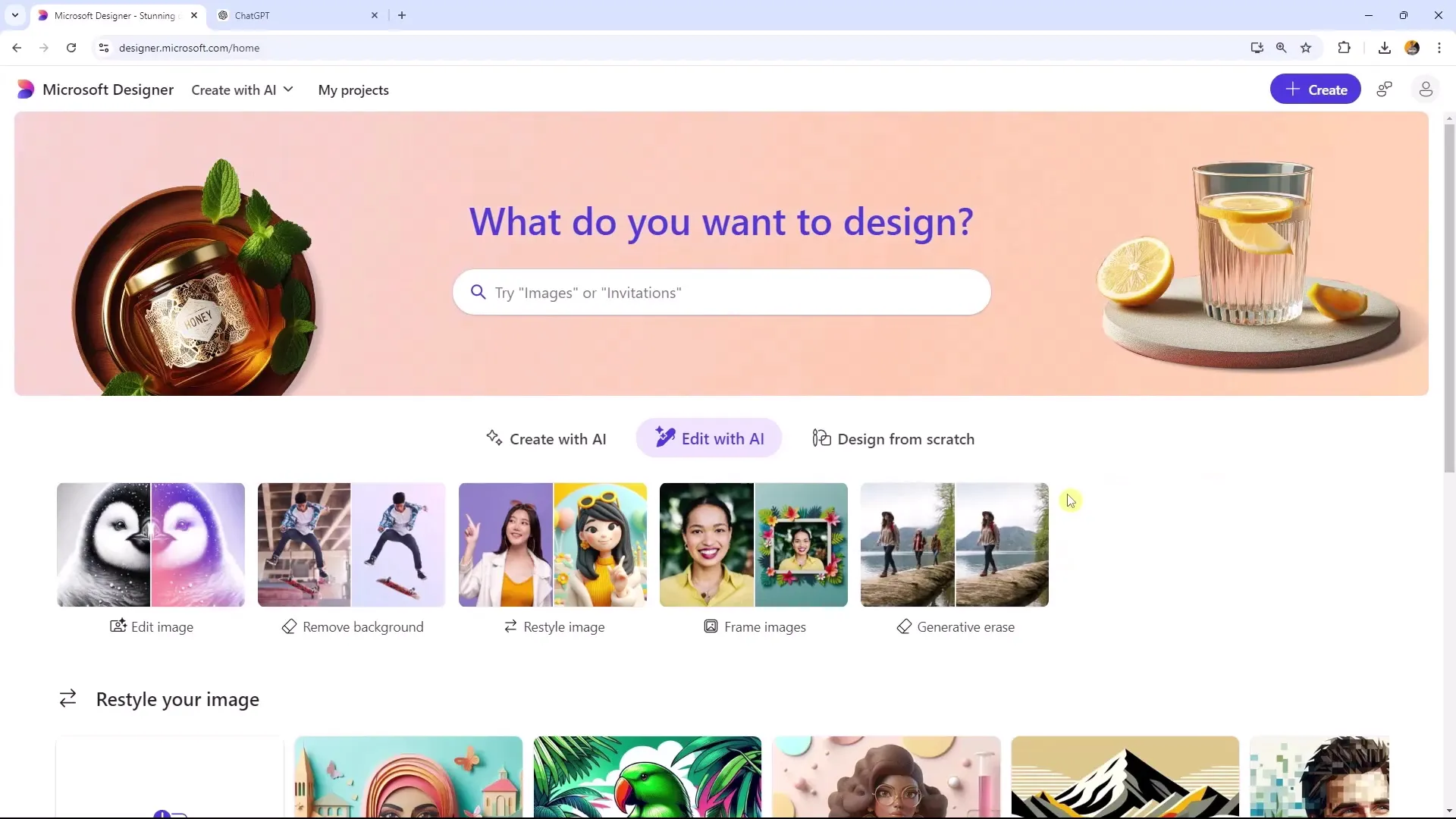
2. Ieslēgt ģeneratīvo dzēšanu
Pēc attēla augšupielādes atradīsi funkciju "Ģeneratīvā dzēšana" rīkjoslā vai cilnē. Funkciju vari aktivizēt gan caur šo cilni, gan tieši caur attēlu, izmantojot attiecīgās opcijas izvēlnē.
3. Atlasīt objektu
Tagad ir laiks atlasīt objektu, ko vēlies dzēst. Noklikšķini uz vēlamā objekta attēlā, lai to atlasītu. Parasti ir noderīgi sākt ar mazāku atlasi, lai sasniegtu labākos rezultātus. Piemēram, vari atlasīt personu vai mazu objektu, kas atrodas attēla fokusā.
4. Sākt dzēšanas procesu
Nonākot līdz atlasītajam objektam, noklikšķini uz “Erase” (Dzēst). Procesam būs nepieciešams īss brīdis, kamēr mākslīgais intelekts cenšas noņemt atlasīto elementu un atjaunot fonu. Uzmanīgi seko līdzi izmaiņām, lai pārliecinātos, ka rezultāts atbilst tavām gaidām.
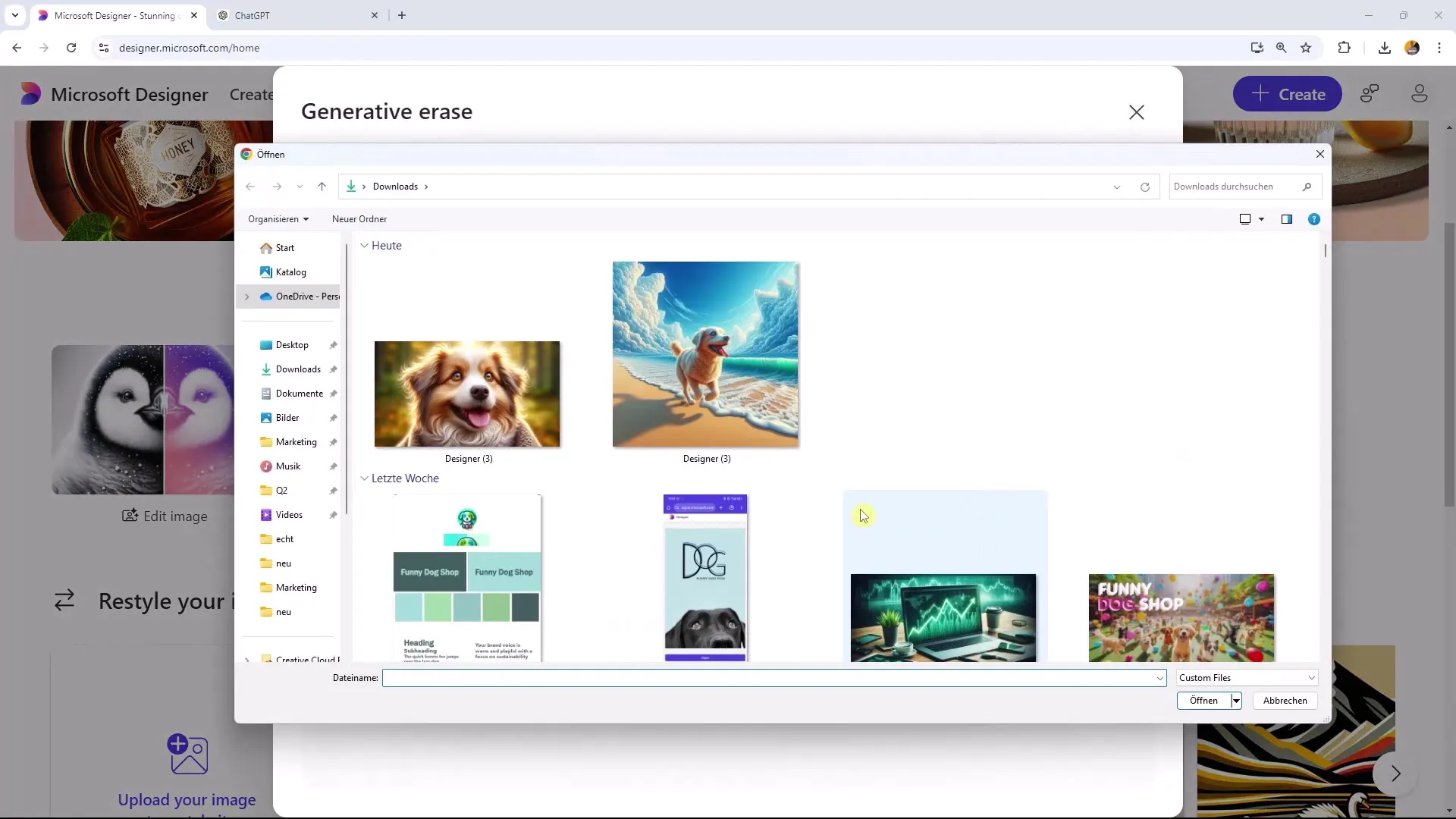
5. Pārbaudīt un pielāgot
Pabeidzot dzēšanas procesu, rūpīgi pārbaudi rezultātu. Bieži vien fons tiks automātiski rekonstruēts, bet ir vērts to atkal pārbaudīt. Ja nepieciešams, vari veikt pielāgojumus vai veikt vairākus mēģinājumus, lai sasniegtu vēlamo rezultātu.
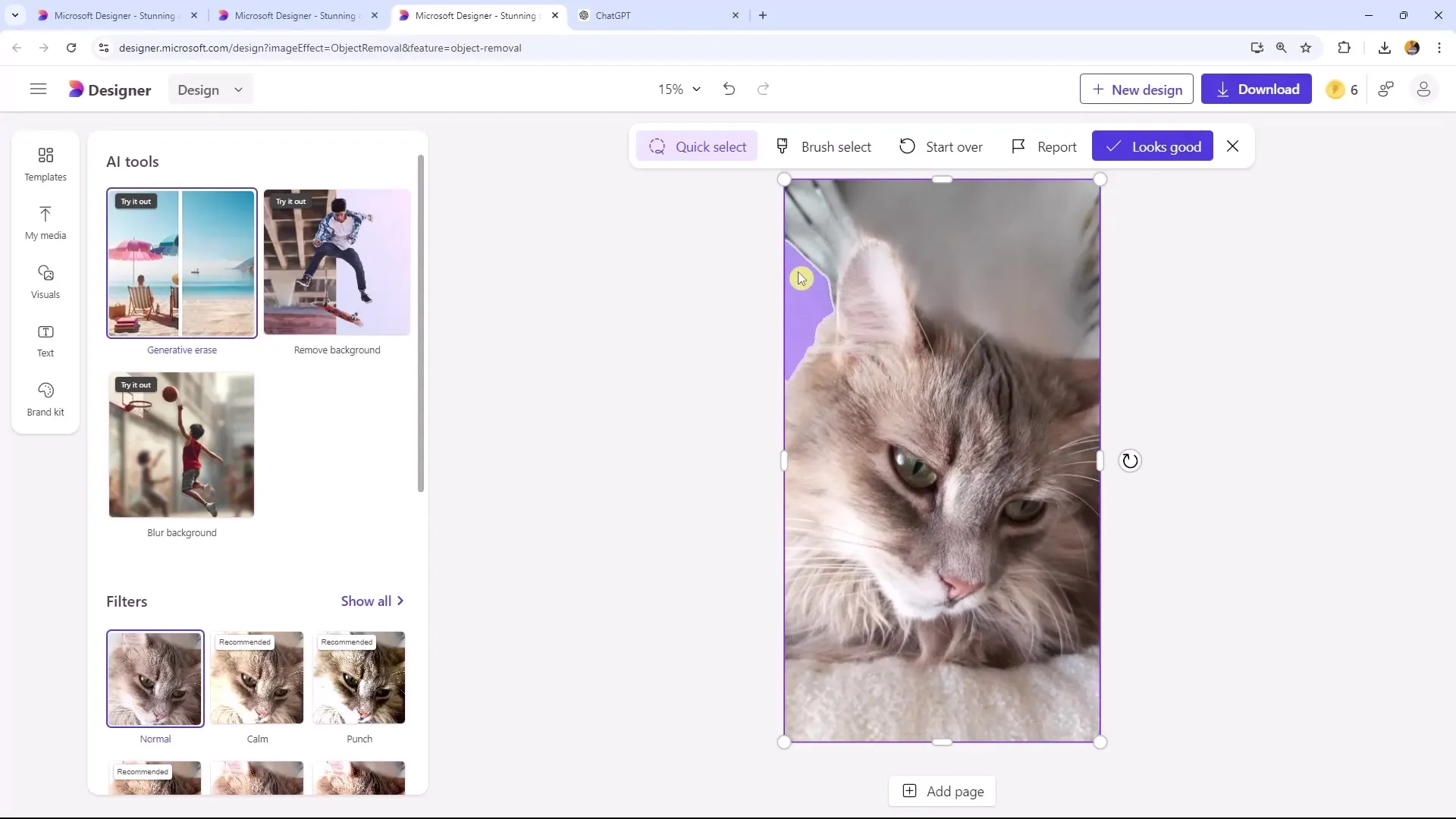
6. Eksperimentēt ar dažādiem objektiem
Izmēģini ģeneratīvo dzēšanu ar dažādiem objektiem. Sāc ar nelieliem elementiem, piemēram, banknošu vai krūzi, lai izprastu funkcijas veiktspēju. Atkarībā no attēla sarežģītības rezultāts var atšķirties.
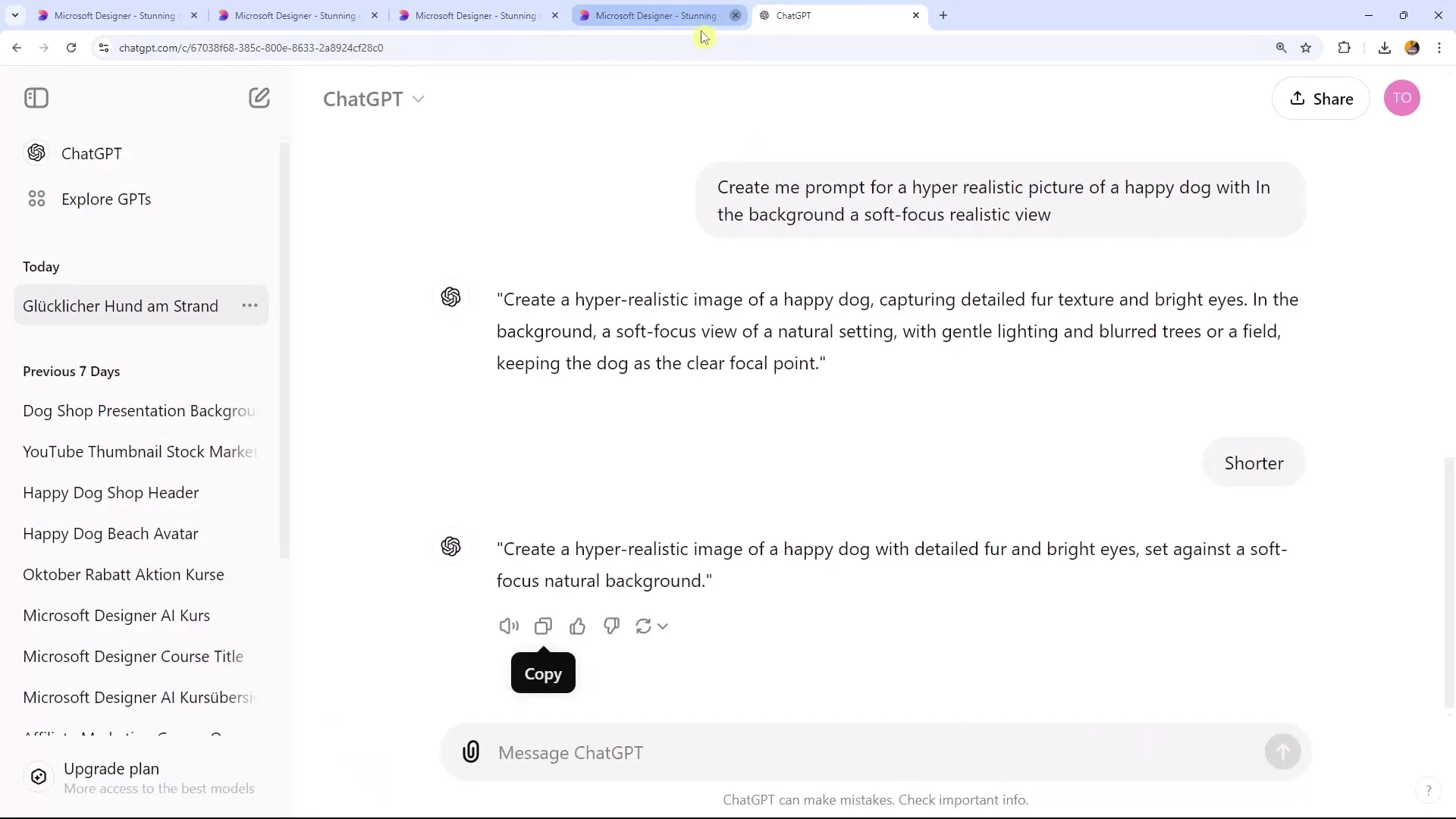
7. Izprast tehnoloģijas darbību
Svarīgi ir saprast tehnoloģijas ierobežojumus. Ģeneratīvā dzēšana vislabāk darbojas ar skaidri fokusētiem objektiem un vienkāršu fonu. Dzēst sarežģītus vai lielus objektus var būt sarežģītāk un ne vienmēr nodrošināt apmierinošu rezultātu.
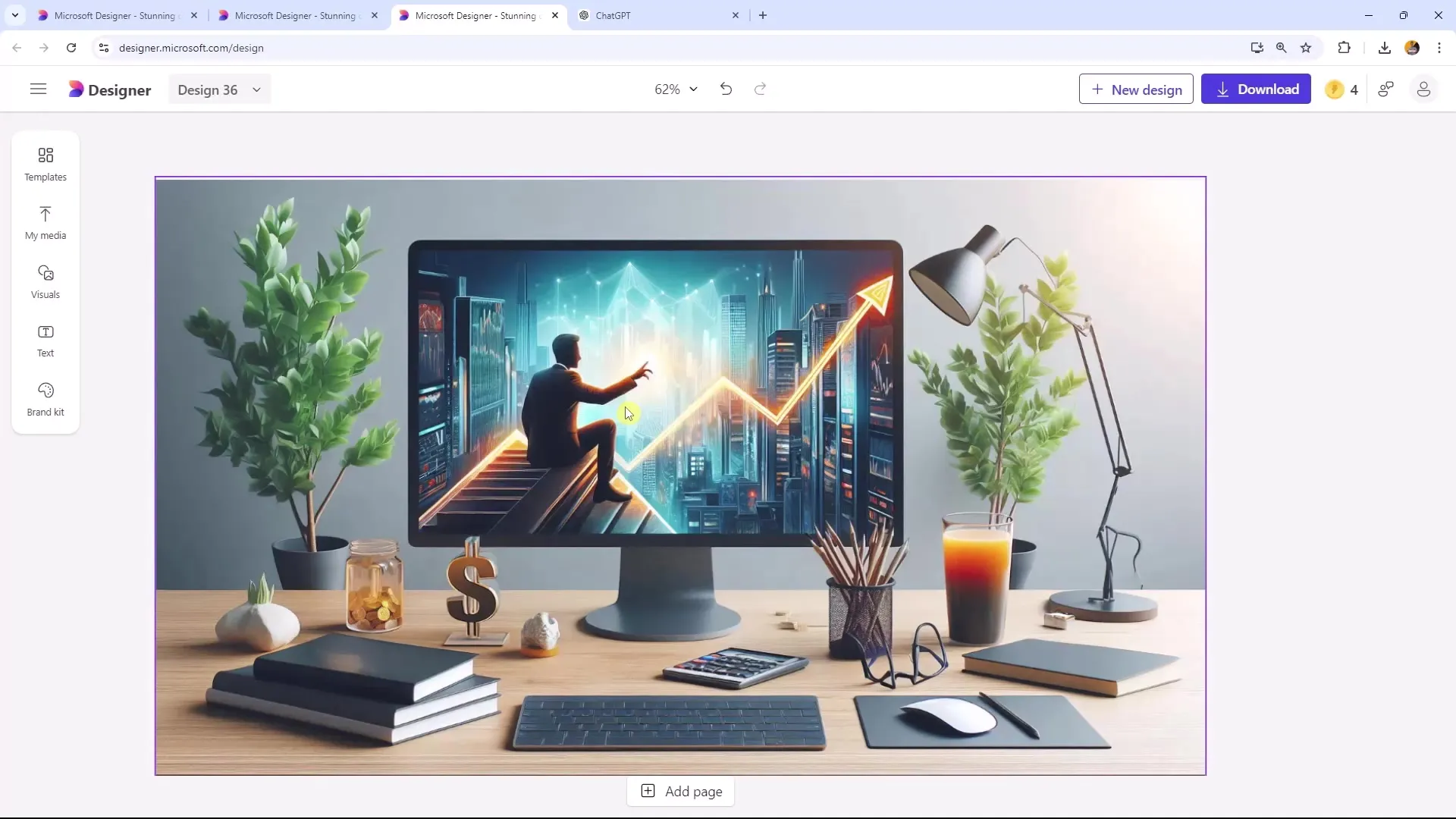
8. Galīgo attēlu saglabāt
Ja esi apmierināts ar savām dzēšanām un attēls izskatās tā, kā tu vēlies, vari to saglabāt. Izmanto funkciju "Saglabāt", lai saglabātu savas izmaiņas un lejupielādētu rediģēto attēlu.
Kopsavilkums
Šajā rokasgrāmatā tu esi iemācījies, kā ar Microsoft Designer ģeneratīvās dzēšanas funkciju noņemt nevēlamus objektus no saviem attēliem. Process var palīdzēt uzlabot tavus attēlus un noņemt liekus elementus, lai iegūtu skaidrāku, pievilcīgāku galīgo rezultātu.
Bieži uzdotie jautājumi
Kā darbojas ģeneratīvā dzēšana?Ģeneratīvā dzēšana izvēlas objektus no attēliem un atjauno fona informāciju, izmantojot mākslīgo intelektu.
Vai es varu dzēst lielus objektus?Liela objekta dzēšana ir sarežģītāka, jo ir mazāk konteksta informācijas.
Uz ko jāpievērš uzmanība dzēšanas procesā?Pārliecinies, ka objekts ir centriski un ka ir pietiekami daudz fona informācijas, lai iegūtu reālistisku rezultātu.


